Posted on 2022-01-26, 16:29:00 By Hsu Jimmy
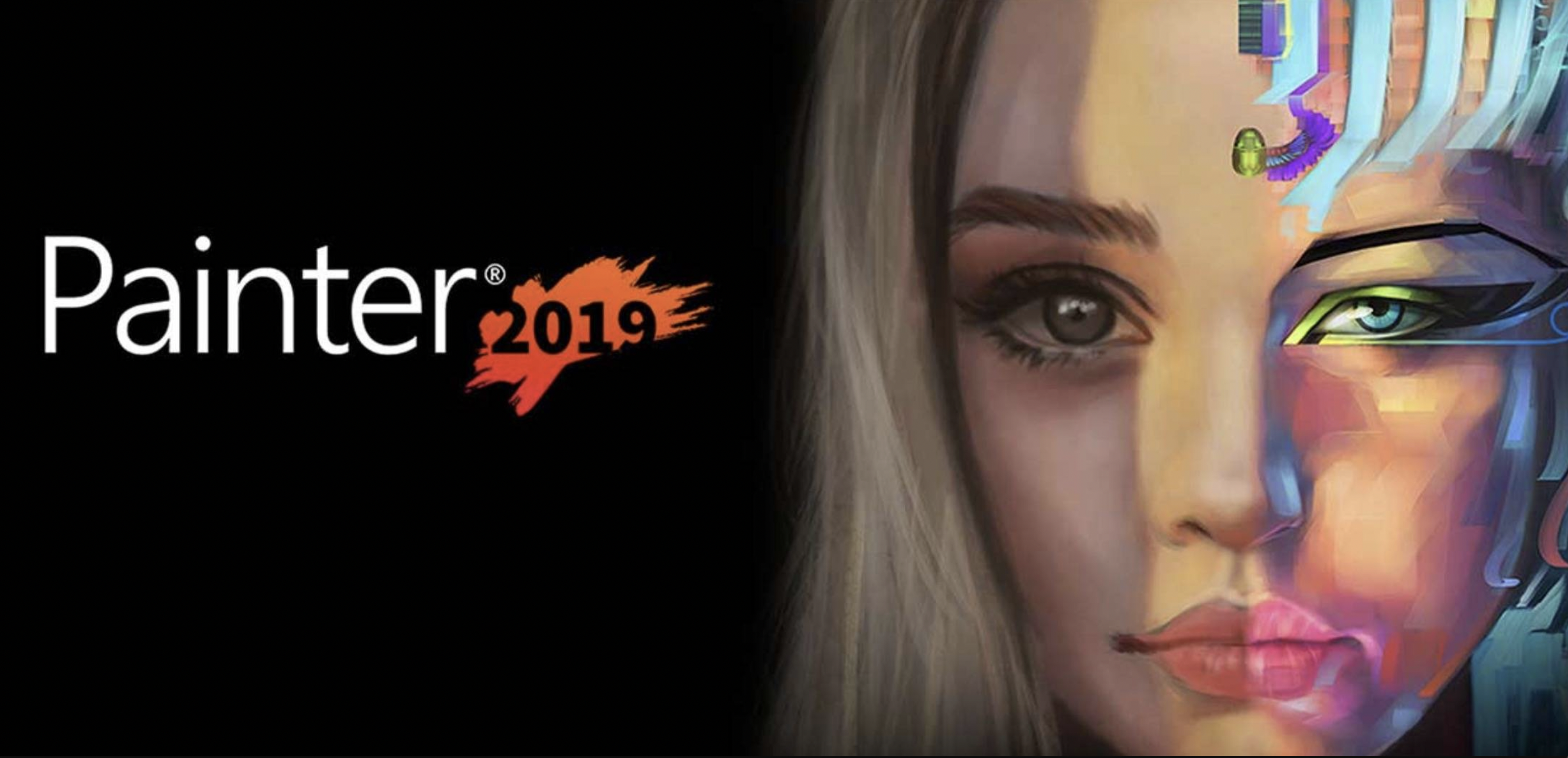
–
–
–
Windows
請依下列步驟,安全完整移除 Corel Painter 2019 (適用於各版本)
Step 1:至「控制台」>「新增移除程式」找到並移除 Corel Painter 2019。
Step 2:從硬碟中手動移除 Corel Painter 2019 資料夾:
- 按下「Windows鍵+R」會開啟「執行」視窗,輸入「 explorer 」後按確定
- 瀏覽C:\Program Files\Corel,選取並刪除 Corel Painter 2019 資料夾。
Step 3: 手動移除 Corel 2019 使用者設定:
- 按下「Windows鍵+R 」會開啟「執行」視窗,輸入「%appdata% 」後按確定,選取並刪除 Corel Painter 2019 資料夾。
- 按下「Windows鍵+R 」會開啟「執行」視窗,輸入「%ALLUSERSPROFILE%\corel\ 」後按確定,選取並刪除Corel Painter 2019 資料夾
Step 4:移除 Corel Painter 2019 註冊碼:
- 按下「Windows鍵+R 」會開啟「執行」視窗,輸入「regedit 」後按確定,刪除下列路徑,
- HKEY_LOCAL_MACHINE\SOFTWARE\Wow6432Node\COREL\Painter\19.0
HKEY_CURRENT_USER\Software\Corel\Painter\19.0
–
–
–
Mac
1. 打開 Finder 前往「應用程式」把 Painter 主程式卸載。
2. 按下鍵盤「Command+Shift+G」,輸入 /Library/Preferences/ 並前往此資料夾:
- 把 Corel/Messages folder 和 com.corel.Painter 移除。
- 把 Corel 資料夾/com.corel.Painter 資料夾/com.corel.Painter.plist 移除。
3. 按下鍵盤「Command+Shift+G」,輸入 ~/Library/Application Support / 並前往此資料夾:
- 把 Corel/com.corel.Painter 資料夾/Painter 資料夾/以及Painter Config 資料夾移除。
–
–
–
1 comment Categories: Painter, 移除操作
One thought on “Corel Painter 手動卸載操作步驟”
-
自動引用通知: Painter 閃退無法安裝完成 – 展碁國際 Corel 台灣
